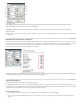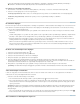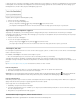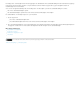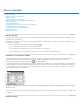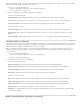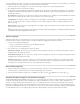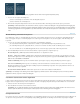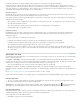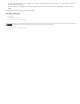Operation Manual
Naar boven
Naar boven
Naar boven
Opmerking:
U kunt tekst invoeren of opmaken als hoofdletters, waarbij u kunt kiezen tussen hoofdletters voor alle tekens of kleinkapitalen. Als u tekst opmaakt
in kleinkapitalen, worden automatisch de kleinkapitalen van het betrokken lettertype gebruikt, mits deze beschikbaar zijn. Als het lettertype geen
kleinkapitalen bevat, worden in Photoshop faux kleinkapitalen gegenereerd.
Kapitalen (boven) vergeleken met kleinkapitalen (onder)
1. Selecteer de tekst die u wilt wijzigen.
2. Voer een van de volgende handelingen uit:
Klik op de knop Alle hoofdletters of de knop Kleinkapitalen in het deelvenster Teken.
Kies Kapitalen of Kleinkapitalen in het menu van het deelvenster Teken. Een vinkje geeft aan dat de optie is geselecteerd.
Superscript- of subscripttekens opgeven
Superscript- en subscripttekst (ook wel verhoogd schrift en verlaagd schrift genoemd) is verkleinde tekst die wordt verhoogd of verlaagd in
verhouding tot de basislijn van een lettertype. Als het lettertype geen superscript- of subscripttekens bevat, worden in Photoshop faux superscript-
en subscripttekens gegenereerd.
1. Selecteer de tekst die u wilt wijzigen.
2. Voer een van de volgende handelingen uit:
Klik op de knop Superscript of de knop Subscript in het deelvenster Teken.
Kies Superscript of Subscript in het menu van het deelvenster Teken. Een vinkje geeft aan dat de optie is geselecteerd.
Tekenstijlen | CC, CS6
Een tekenstijl bevat opmaakkenmerken voor tekens en kan worden toegepast op tekens, een alinea of zelfs een reeks alinea's. U kunt tekenstijlen
maken en deze later toepassen.
Kies Venster > Tekenstijlen om het deelvenster Tekenstijlen te openen.
Als u een tekenstijl wilt toepassen, selecteert u de tekst of de tekstlaag en klikt u op een tekenstijl.
Tekststijlen zijn hiërarchisch: handmatige vervangingen krijgen prioriteit over toegepaste tekenstijlen, die op hun beurt weer toegepaste
alineastijlen vervangen. Dankzij deze hiërarchische aanpak kunt u de efficiëntie van stijlen combineren met de flexibiliteit om uw ontwerpen aan te
passen.
Op Alinea- en tekenstijlen in Photoshop CS6 van Julieanne Kost vindt u een video-overzicht.
Een tekenstijl maken
1. Selecteer de desbetreffende tekst als u een nieuwe stijl wilt maken op basis van de opmaak van bestaande tekst.
2. Kies Nieuwe tekenstijl in het menu van het deelvenster Tekenstijlen.
Opmerking: als u een stijl wilt maken zonder eerst tekst te selecteren, klikt u op het pictogram Nieuwe stijl maken
onder aan het deelvenster
Tekenstijlen. Als u een stijl wilt bewerken zonder deze op tekst toe te passen, selecteert u een afbeeldingslaag, zoals de achtergrond.
Een tekenstijl bewerken
Dubbelklik op bestaande stijlen om deze te bewerken en alle bijbehorende tekst in het huidige document bij te werken. Wanneer u de stijlopmaak
wijzigt, wordt alle tekst waarop de stijl is toegepast, bijgewerkt met de nieuwe opmaak.
Ga als volgt te werk om een tekenstijl te bewerken:
1. Dubbelklik op de stijl in het deelvenster Tekenstijlen.
2. U geeft de opmaakkenmerken op door te klikken op een categorie (zoals Standaard tekenopmaak) links en door de kenmerken op te geven
die u aan de stijl wilt toevoegen.
3. Klik op OK als u de opmaakkenmerken hebt opgegeven.
Standaardtekststijlen opgeven | Alleen Creative Cloud
Deze functie is geïntroduceerd in de Creative Cloud-versie van Photoshop CS6.